第二部分:為網站加裝 SSL 憑證
為避免網站在傳輸資料時被有心人士竊取,建議您參考以下步驟,為您的網站服務加裝 SSL 憑證,所有的資料都會在加密的狀態下進行安全傳輸。
Step 1. 申請 Domain Name
透過申請網站 Domain Name,使用者在網址列輸入好記的 Domain Name (而非生硬的 IP 位址),就可以快速開始使用您的網頁服務!
您可以依需求選擇付費或免費網站申請 Domain Name,範例採用 No-IP 做為範例網站,申請免費 Domain Name:
- 註冊 No-IP 帳號
- 登入後,左側選單 「My Services」 > 「DNS Records」 > 上方選單 「Create HostName」
- 設定 Hostname (Domain Name):oliversslwebsite.ddns.net
- 設定 IP Address:輸入 負載平衡器的公用 IP
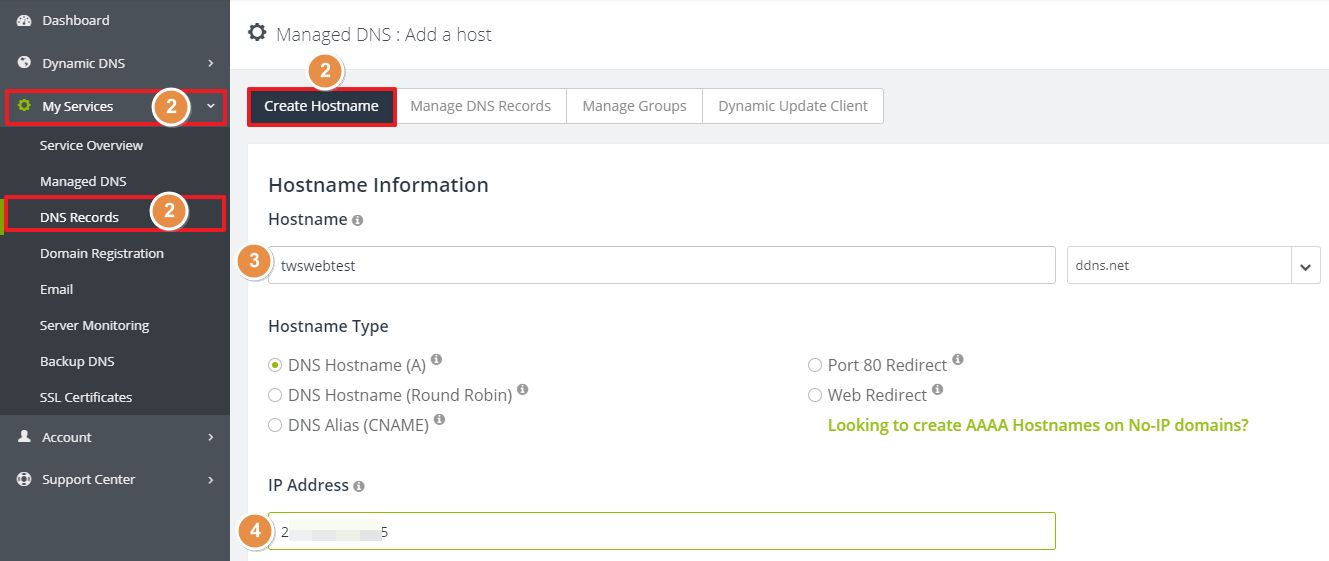
- 點選頁面右下角「Add Hostname」
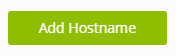
- 設定完成

- 可使用 NsLookup 工具確認可查詢到該主機 (負載平衡器)
1. 輸入 Domain Name
2. 點選 「go」
3. 確認可查詢,下方將顯示查詢資訊;Domain Name、負載平衡器之 IP 位址
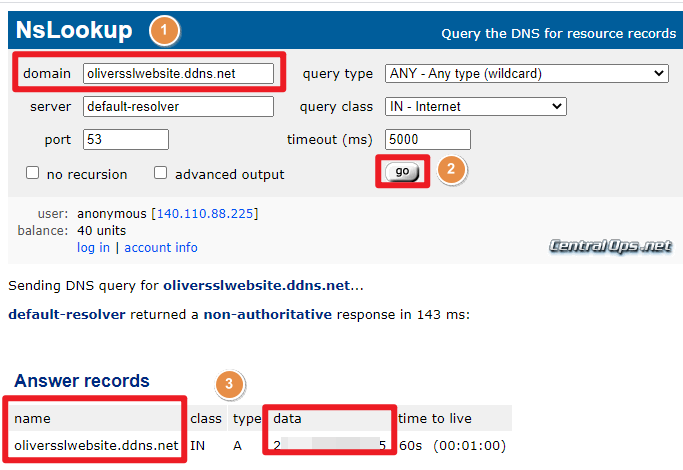
Step 2. 申請 SSL 憑證
您可以依需求選擇付費或免費網站申請 SSL 憑證,以下範例透過 Let's Encrypt 工具,申請免費 SSL 憑證:
- 輸入以下指令在 vcs001 個體中使用 Domain Name,透過 Let's Encrypt 申請 SSL 憑證:
sudo apt install certbot python3-certbot-nginx
sudo certbot --nginx -d <Domain_Name>
信息
以下輸入 e-mail 接收緊急或安全性通知


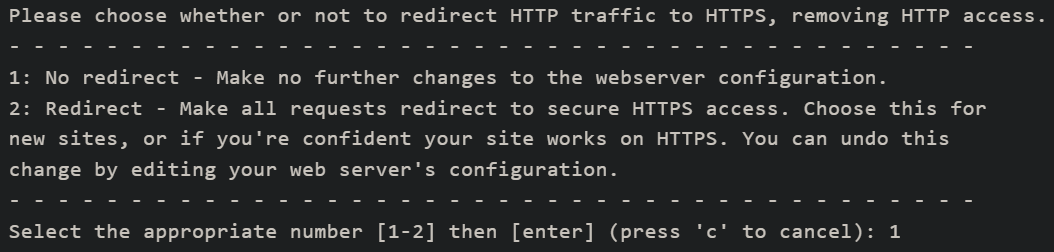
閱讀並同意服務條款

是否接收 Let's Encrypt 相關訊息
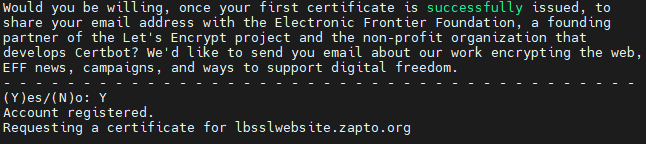
憑證製作成功
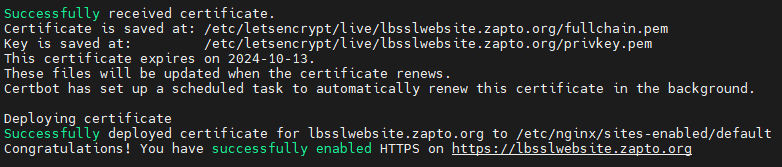
Step 3. 將憑證轉檔為 Base64 格式
目前 TWSC SSL 憑證僅支援 PKCS #12 及 Base64 編碼格式,請輸入以下指令轉碼為 Base64 格式, 詳細內容可參考「轉換 SSL 憑證格式」。
sudo su
cd /etc/letsencrypt/live/<Domain_Name>/
openssl pkcs12 -export -out server.p12 -inkey privkey.pem -in cert.pem -certfile chain.pem
base64 server.p12 | tr -d \\n > twcc_ssl_base64.txt
cat twcc_ssl_base64.txt
信息
以下內容可按 Enter 略過:

- 請「複製」畫面顯示的
twcc_ssl_base64.txt所有內容
Step 4. 將 SSL 上傳至 TWSC
- 由服務列表點選「SSL 憑證 」頁面,點擊「+建立」
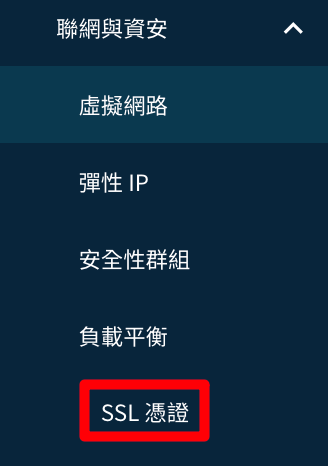
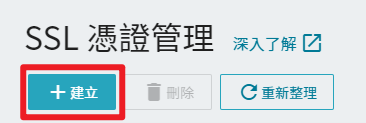
- 貼上 Step 3 複製的 base64 檔內容,並建立憑證
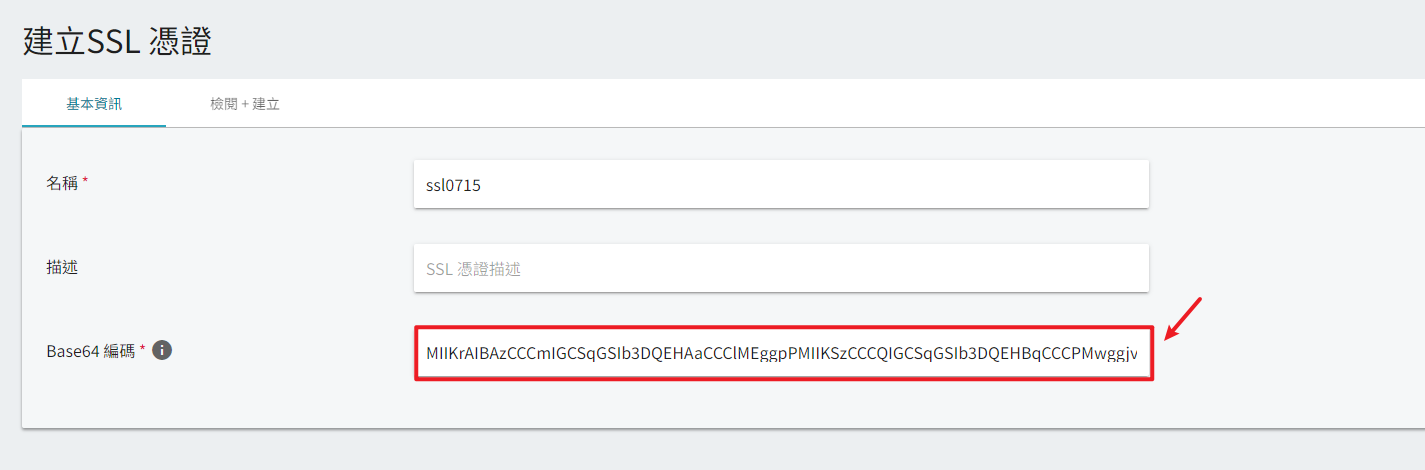
接著,請至負載平衡器詳細資料頁:
- 點選「編輯」
- 調整目標群組:
- 刪除原目標個體
vcs001(目標埠 80) - 新增目標個體
vcs001(目標埠設定 443) - 新增目標個體
vcs002(目標埠設定 80)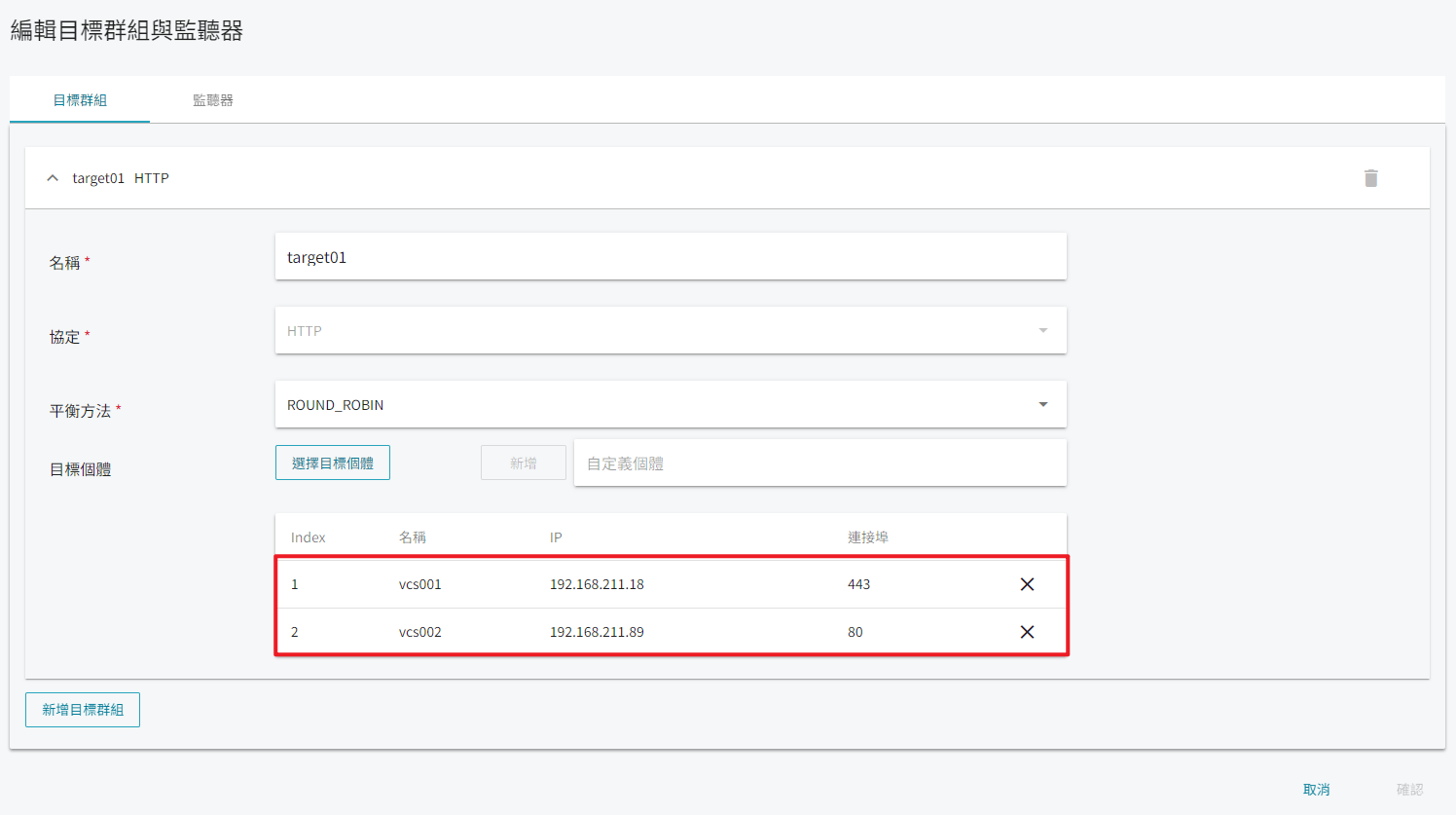
- 刪除原目標個體
- 調整監聽器:
- 刪除原監聽器
listener01 - 新增監聽器
listener02- 協定選擇 HTTPS with SSL
- 連接埠為 443
- SSL 憑證選擇剛剛建立的憑證
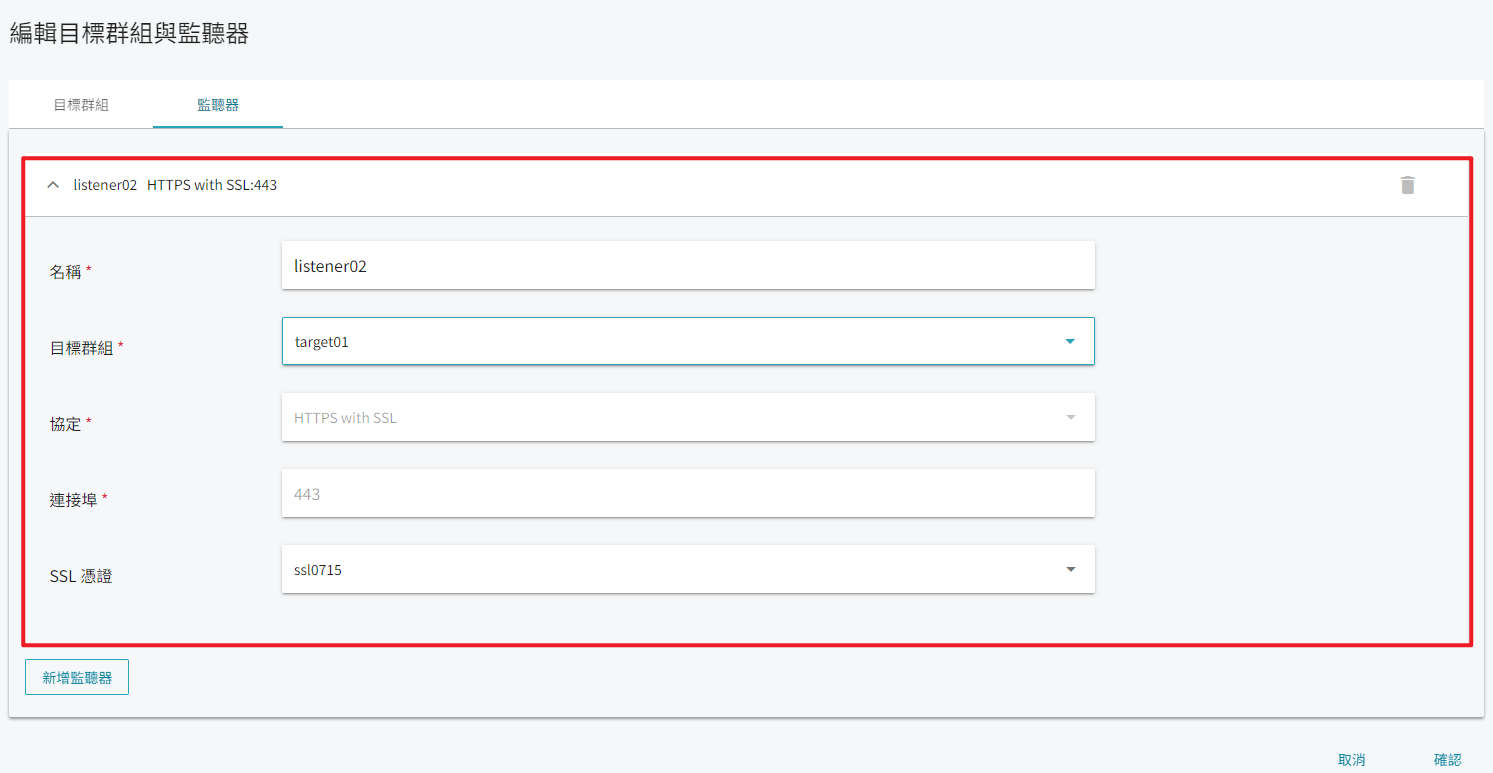
- 刪除原監聽器